Чим су људи открили писање, ониизмислили потписе. Сврха је идентификација аутора и евентуално повратна адреса. Ова традиција се преноси и на е-пошту; више од традиције него од потребе људи постављају потписе путем е-поште. С временом су ти потписи прерасли у праву сврху. Потпис е-поште може пренијети додатне информације у вези са називом посла, телефонским бројем, везама профила друштвених медија, па чак и личном веб страницом. Ево како можете да подесите потпис е-поште на свом иПхоне, Андроид телефону, Виндовс ПЦ-у и мацОС-у.
ГМАИЛ
Гмаил је најпопуларнија услуга е-поште која јесакрива своје поставке потписа прилично добро. Ако сте на свом веб налогу поставили одређени потпис, можда ћете морати да поставите други на својим Андроид или иОС апликацијама. Ево како да урадите све три.
Веб
Кад се пријавите на свој гмаил налог, хоћетебиће дочекан са примљеним поштом. Овде, ако погледате горе десно, видећете икону зупчаника. Кликните на њу и из падајућег менија изаберите мени „Подешавања“.
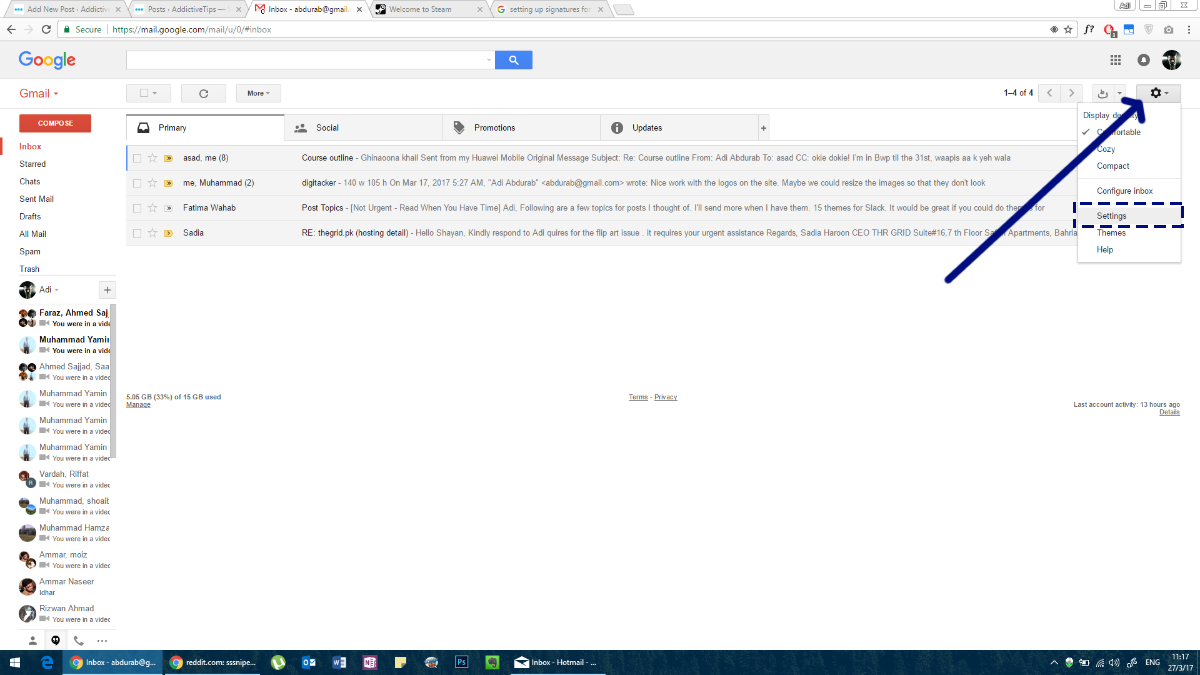
Идите на картицу „Опћенито“. Ссклизните доле и видећете одељак за 'Потпис'. Можете одлучити да немате уопште један или виможете да одаберете један који сматрате прикладним. Гмаил вам омогућава да додате везе у свој потпис и подржава богат текст, што значи да можете користити различите боје и стилове текста у свом потпису. Ипак топло препоручујемо да се држите једног фонта и једне боје.
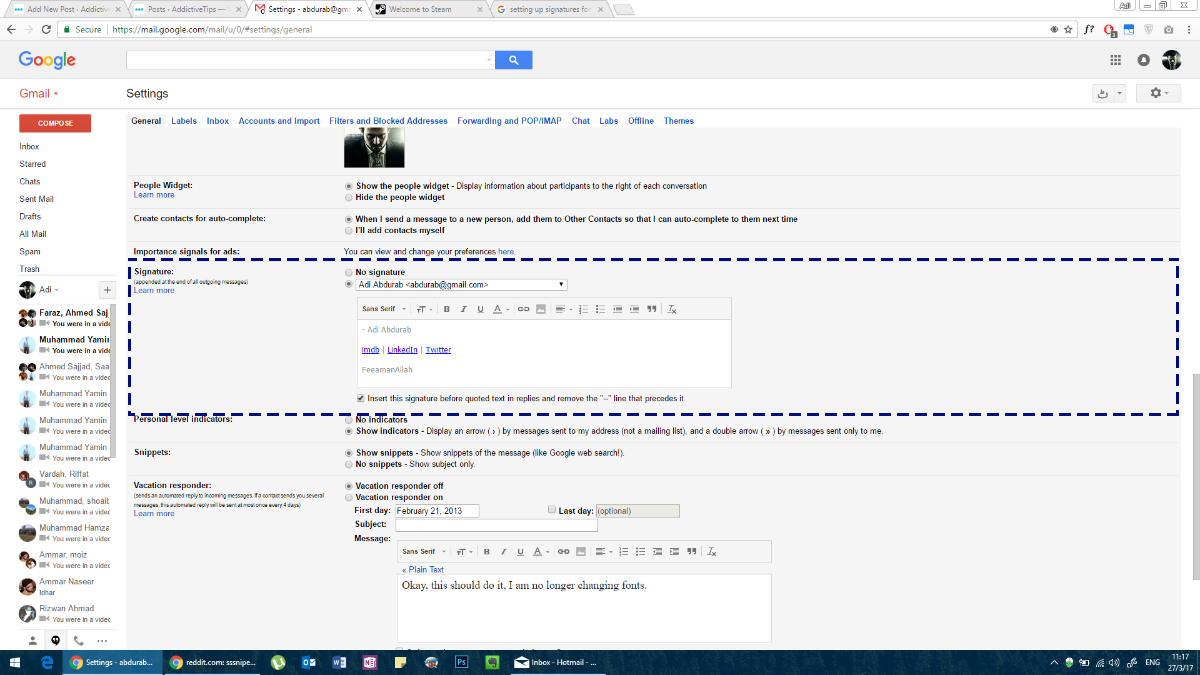
Гмаил за Андроид
Да бисте поставили потпис е-поште у Гмаил апликацији наАндроид, следите мање или више исте кораке као и за веб. Отворите Гмаил апликацију на Андроид телефону. Додирните икону хамбургера да отворите навигациону ладицу. Овде дођите до краја и тапните на „Подешавања“.
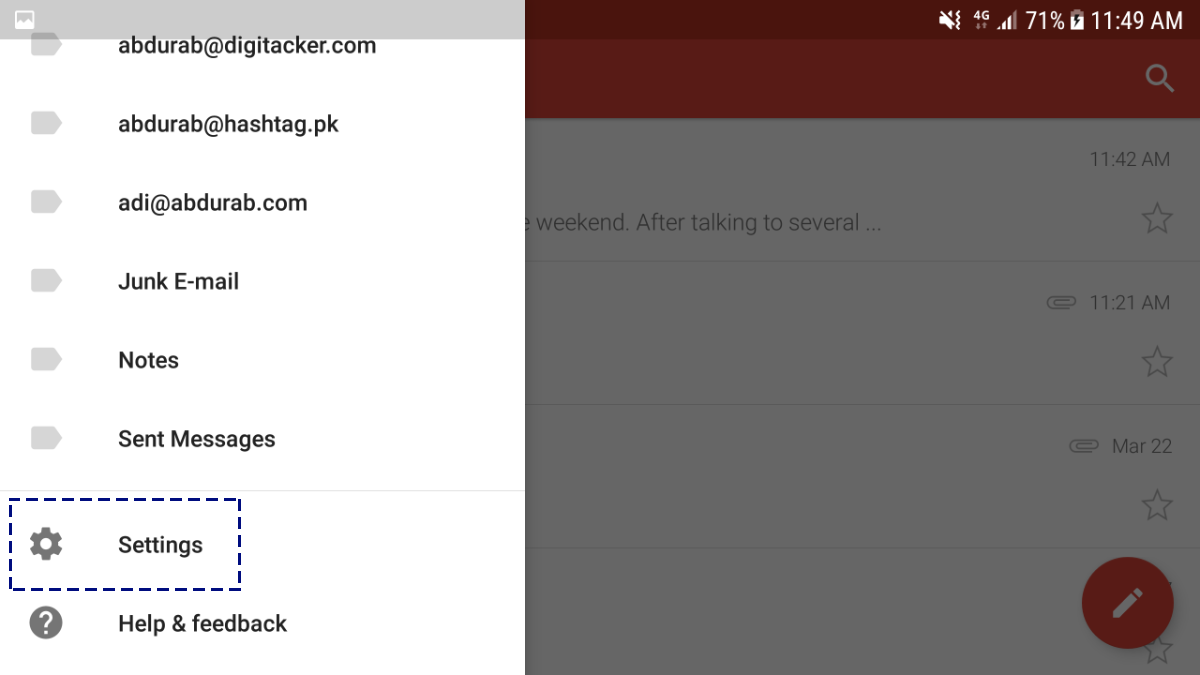
Додирните своју адресу е-поште и бићете преусмерени на мени за даљу конфигурацију.
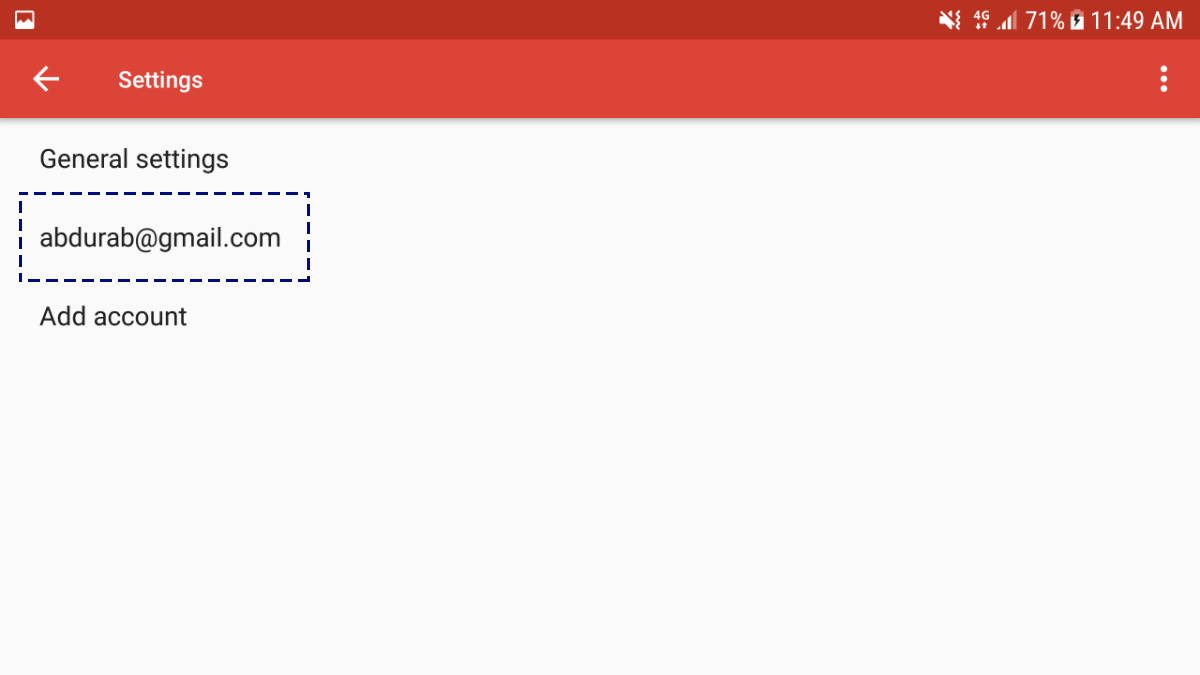
Дођите до дна ове странице да бисте видели 'Потпис'. Овај потпис може бити само текст, мада не можете додати хипервезе или слике.
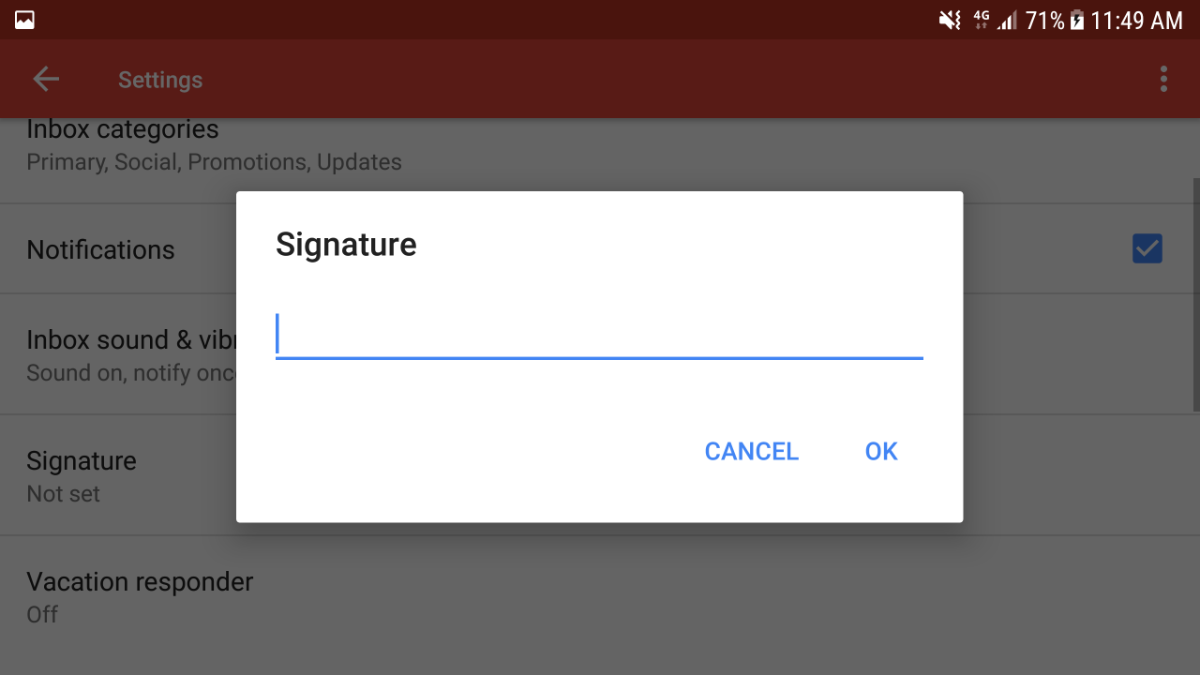
Гмаил за иОС
Конфигурисање потписа е-поште у иОС апликацији Гмаил готово је идентично Андроид апликацији. Додирните икону хамбургера у горњем левом углу.
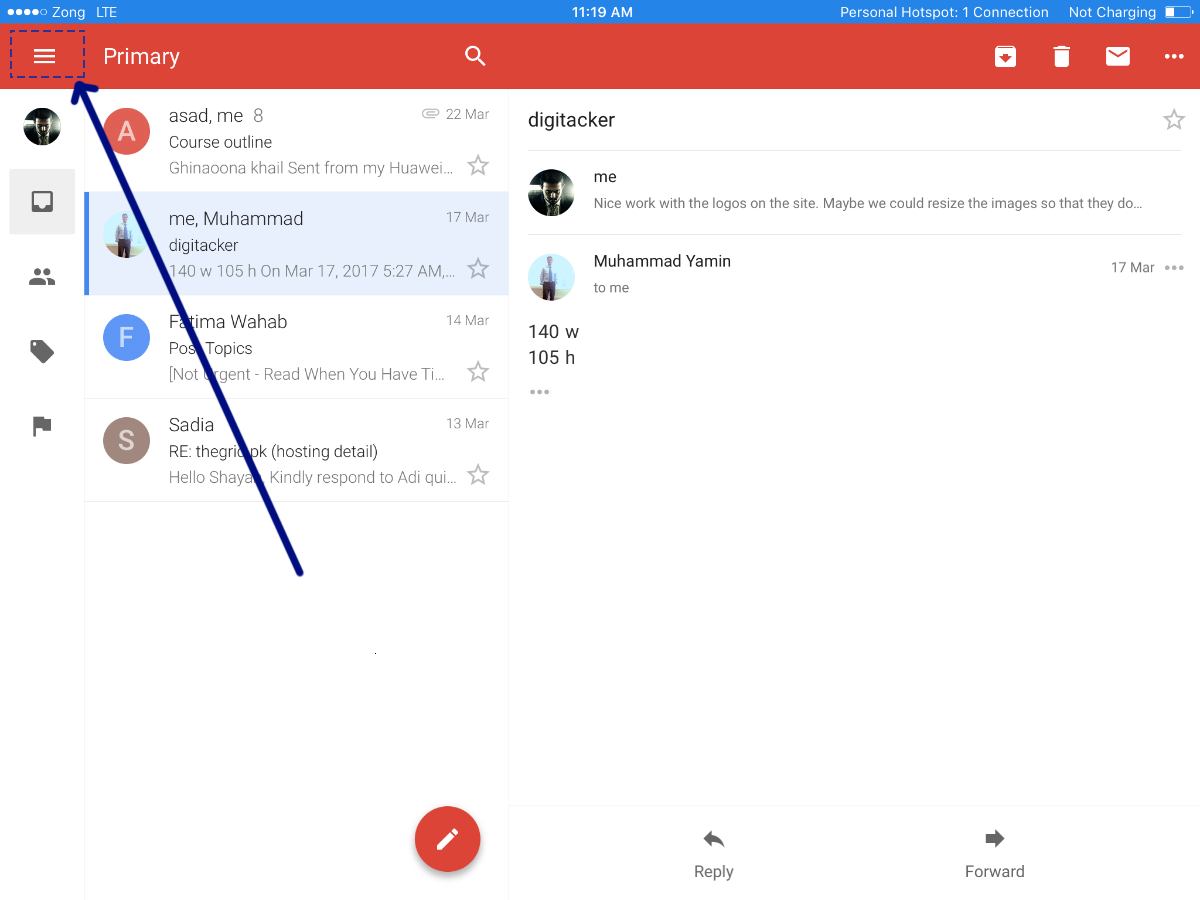
Помичите се скроз доље до „Подешавања“ и додирните је.
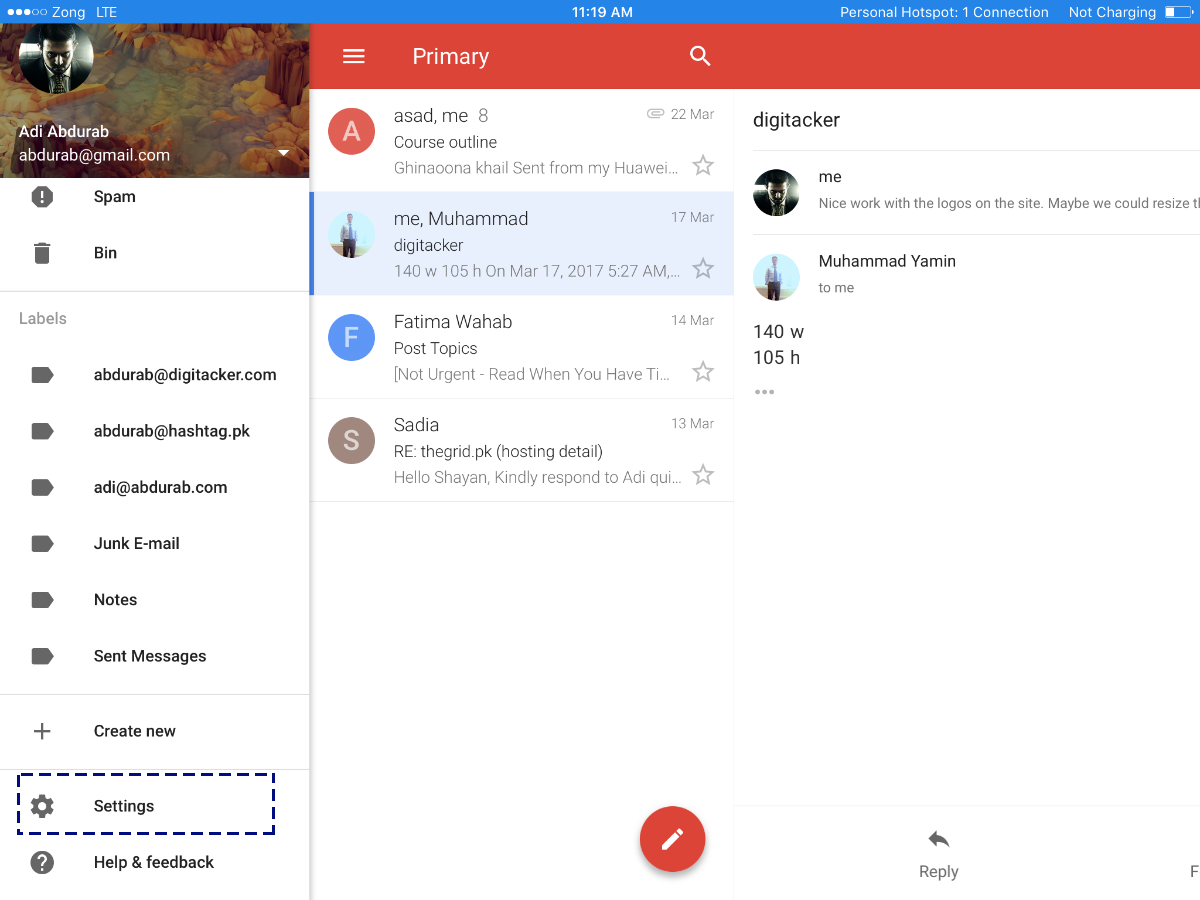
У овом прозору тапните на своју адресу е-поште.
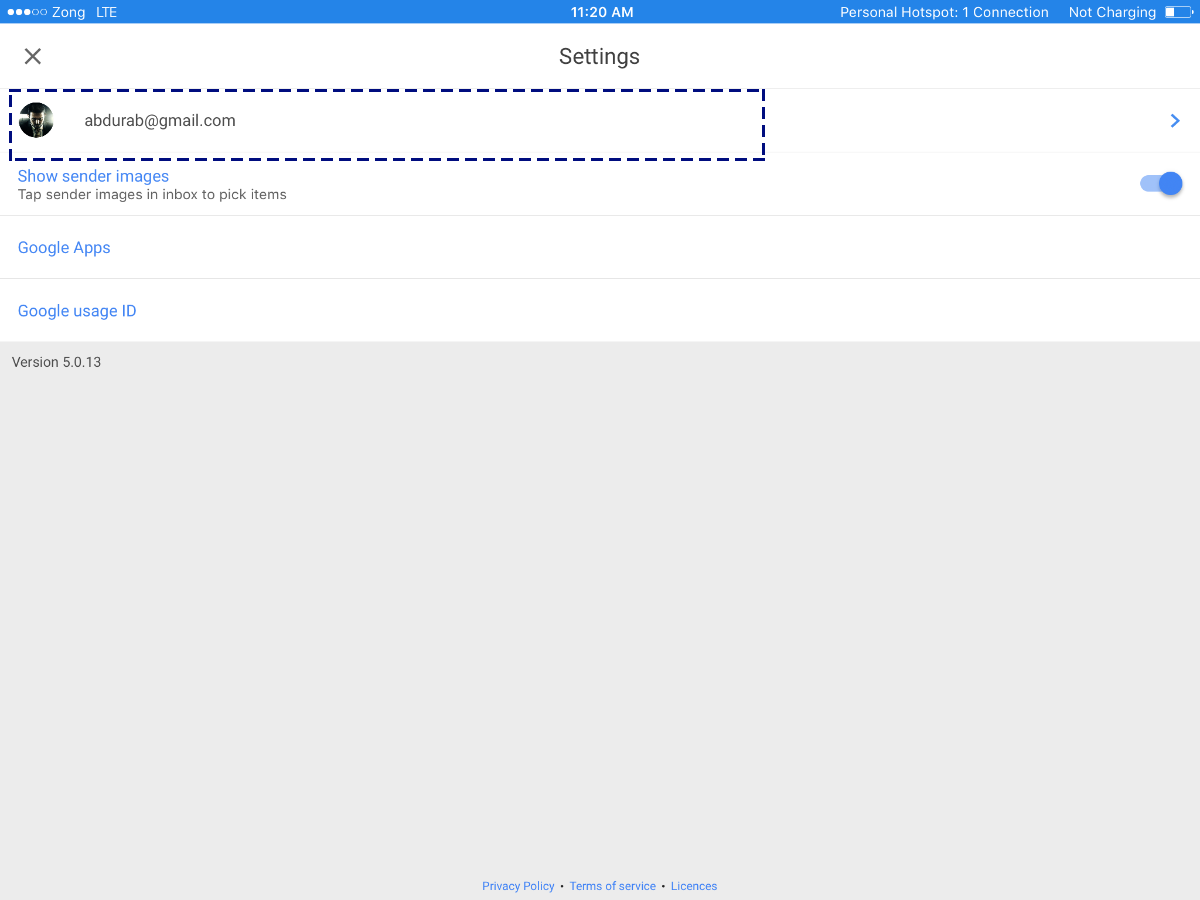
Додирните „Поставке потписа“. Овде додајте потпис, сачувајте га и ви сте један. Опет нећете моћи да укључите хипервезе или слике. Ако су вам битне, препоручујемо вам да контактирате неког другог клијента е-поште.
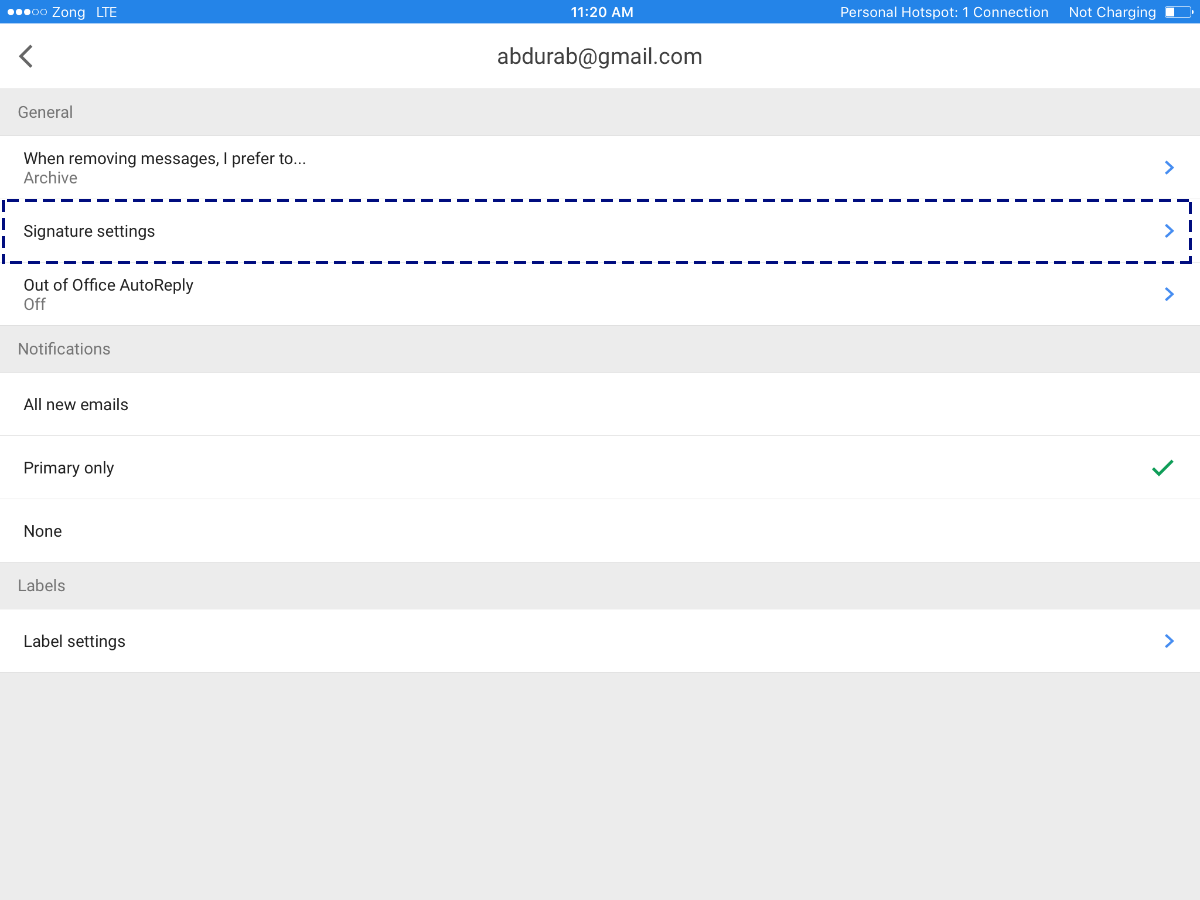
ПОШТА ЗА ПРОЗОРЕ
Маил за Виндовс је изворни систем Виндовс 8 и новијих верзијаклијент клијента. Упркос минималистичком и наизглед једноставном дизајну, апликација је способна и свестрана. Да бисте поставили своје потписе. Отворите апликацију Маил и погледајте доњи део левог менија; видећете икону поставки (зупчаник). Кликните на то.
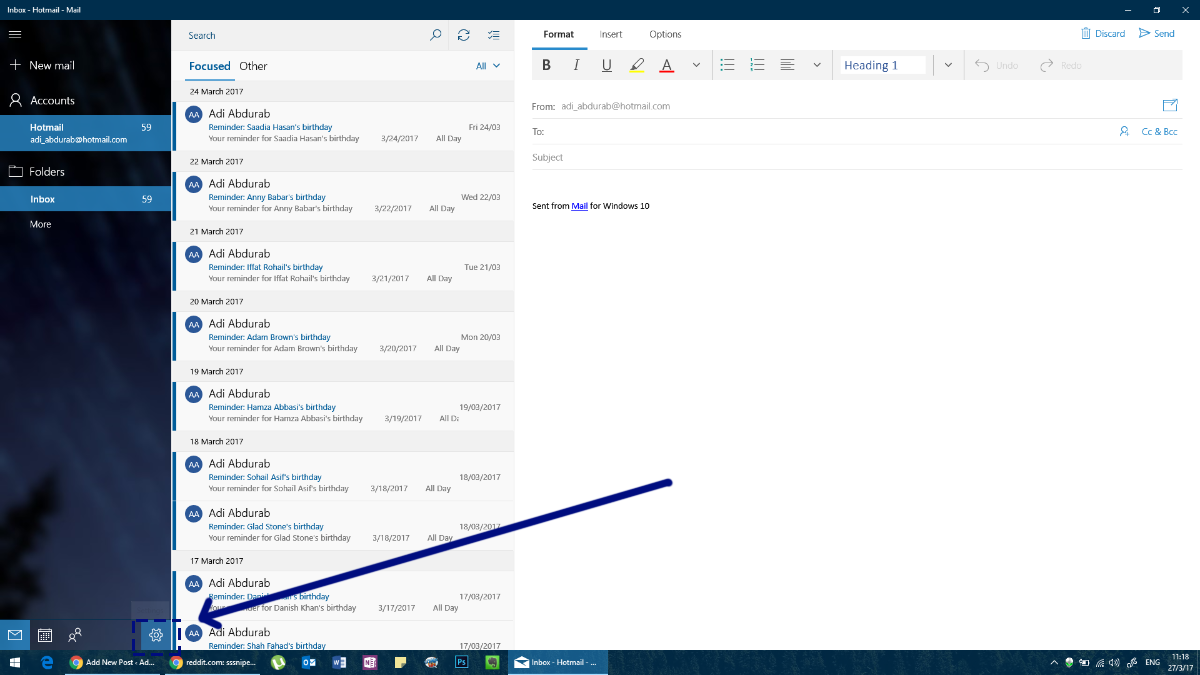
На десној страни екрана отвориће се панел са подешавањима са десне стране. Кликните на Потпис на овој табли.
Сада бирате налог за који желите да доделите потпис (или чак више налога, ако желите). Овде можете да имате хипервезе у потписима, али не можете да додајете слике нити бирате фонтове.
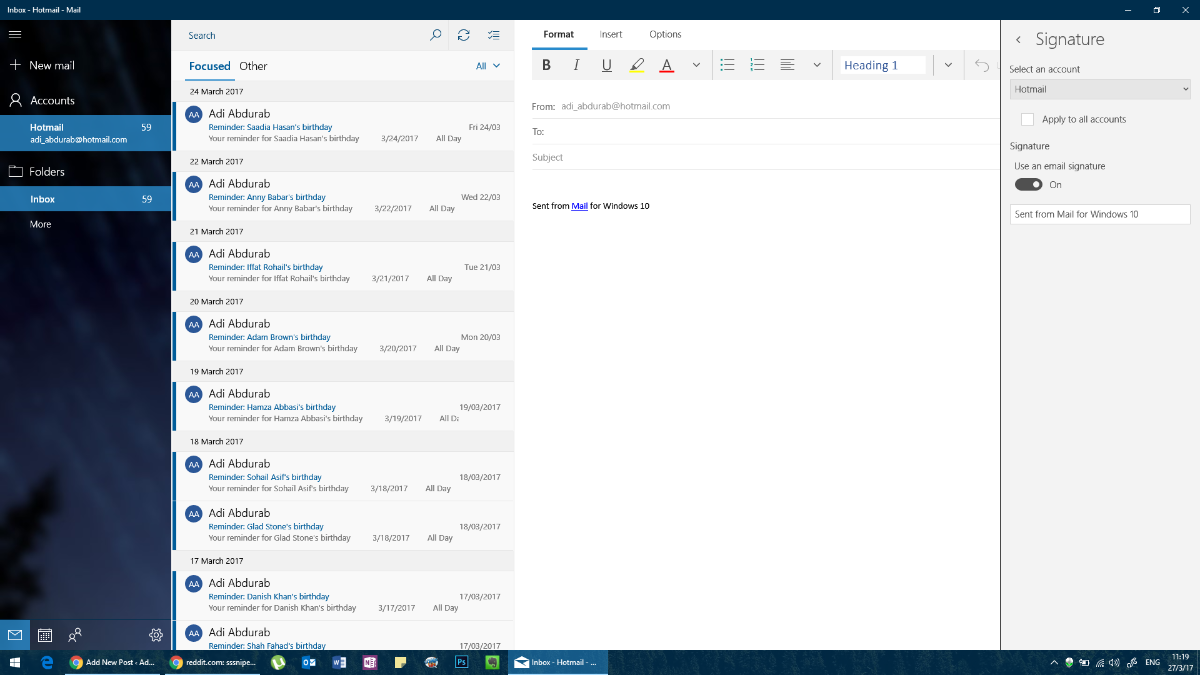
МИЦРОСОФТ ОУТЛООК
Оутлоок можда може бити жанр који одређује е-поштуклијент. То је го-то платформа за професионалну комуникацију. Потпис у МС Оутлоок-у може бити сложен колико желите. Нема ограничења у ономе што можете да радите на овој платформи, али опет, не додајте превише боје и не користите различите фонтове.
Да бисте поставили потпис е-поште у програму Оутлоок, идите на Датотека> Опције.
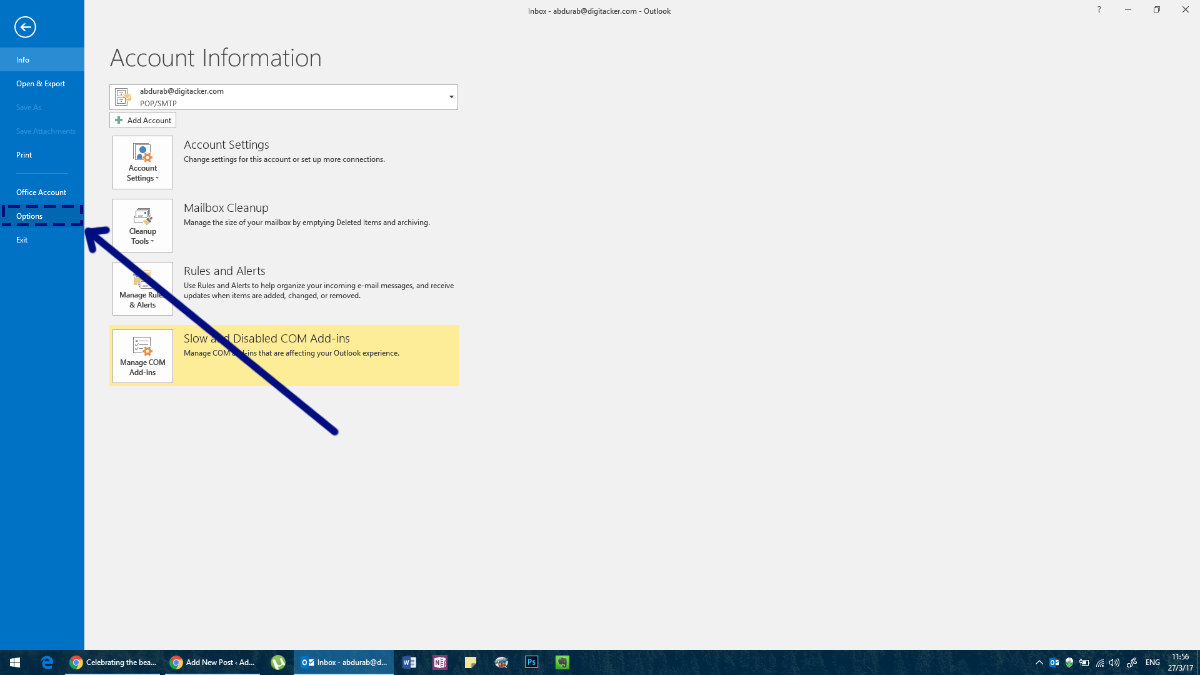
Ово ће отворити прозор са опцијама за Оутлоок где можете да измените све о МС Оутлооку и додате потпис.
У овом прозору идите на картицу Маил и притисните поље „Потпис“ у пољу „Креирај или модификуј потписе за поруке“.
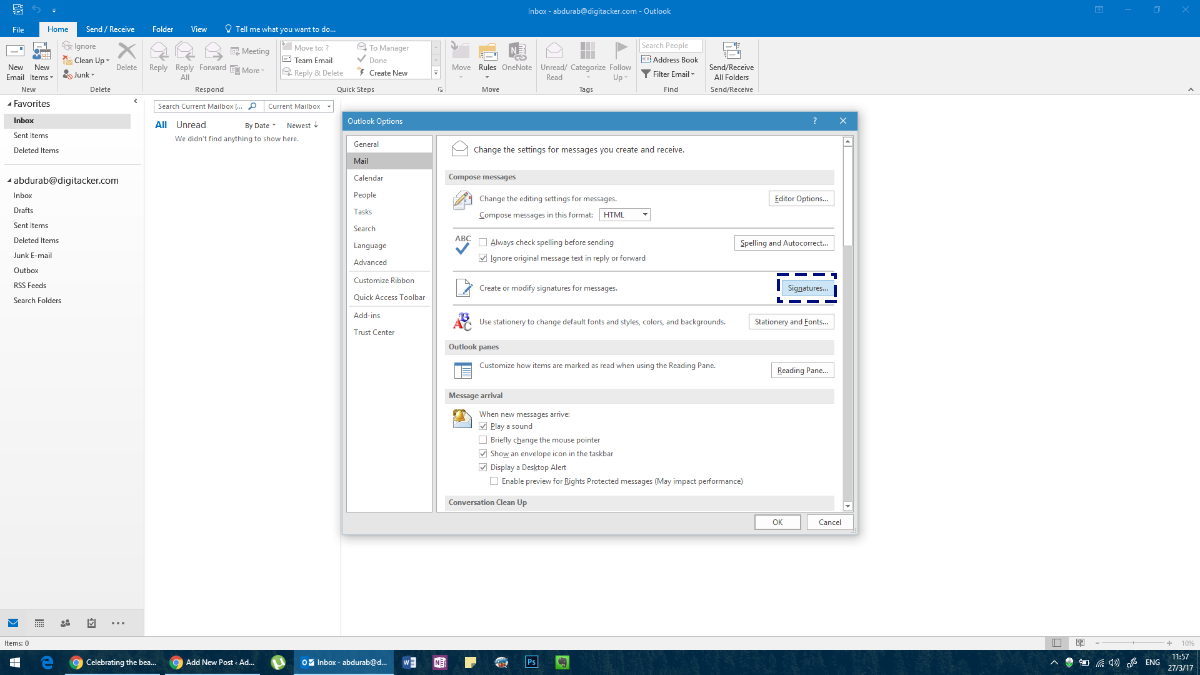
Креирајте свој потпис. Можете поставити различит потпис за сваки налог који сте додали у Оутлоок.
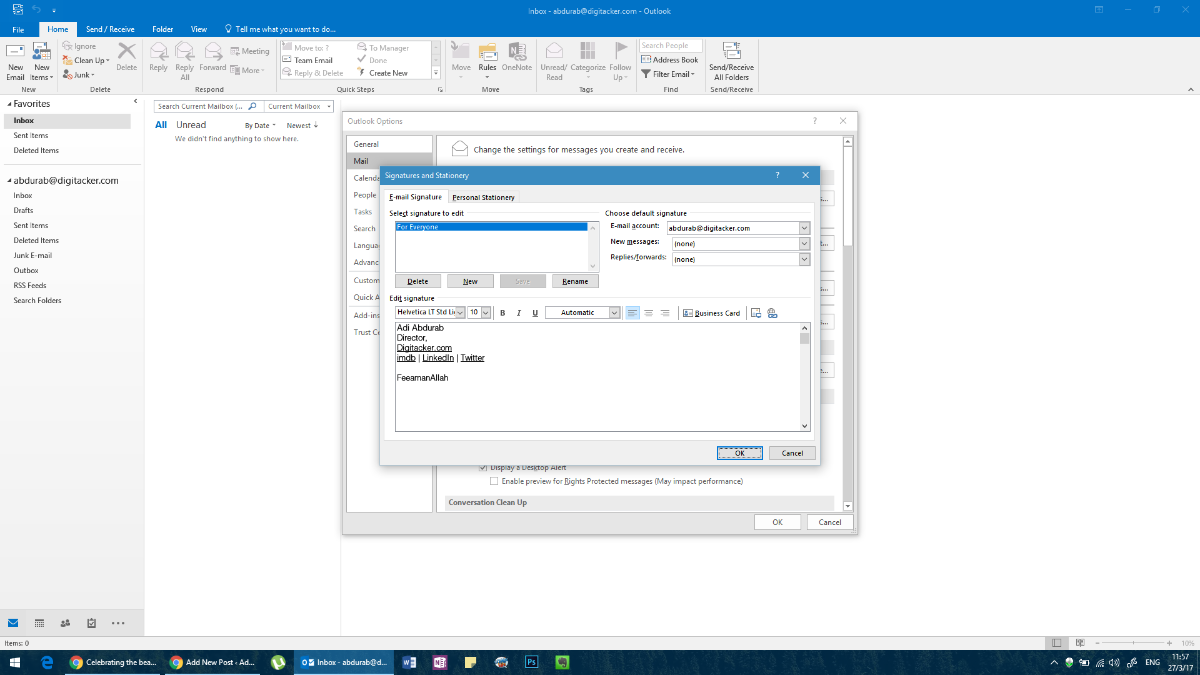
Овде можете додати било који текст у било којем фонту, у било којој боји; допуњена било којом сликом или чак одређеним видгетима и то би вас требало довести на ваш весели пут. Међутим, за разлику од других апликација / клијената.
Исто тако, можете да приступите истом менију састављањем „Нове поште“ у МС Оутлоок-у, а затим кликните на „Потпис“, а затим из падајућег менија „Потписи“.

Када одаберете свој потпис, проверите да ли сте одабрали подразумевани потпис за различите врсте комуникација, јер у супротном неће пратити ваше поруке. Додајте потпис за „Нове поруке“ и један за „Одговори / Напријед“ (ако желите засебне поруке за сваку која постоји).
МОЗИЛЛА ТХУНДЕРБИРД
Мозилла Тхундербирд је моћан опен-соурцеклијент клијента. Имајући у виду природу коју води заједница, неколико бора се може изгладити (као што је непостојање придржавања структуре директоријума клијента). Међутим, људи којима се ова платформа свиђа могу их учинити неким прилагођавањем. Једна таква прилагодба омогућава вам постављање потписа е-поште у Тхундербирд-у.
То је прилично равно напред. У траци са менијима кликните на „Алатке“. У случају да не видите траку са менијима, кликните на 'алт' и појавиће се трака са менијима.
У алаткама кликните на „Подешавања рачуна“ и изаберитеваш е-маил ИД. Аутоматски ће бити приказан на екрану за додавање потписа. Као и Оутлоок, овде можете додати готово све што желите. Међутим, или ћете морати да је саставите негде другде и копирате и залепите овде. Ако знате мало ХТМЛ, можете користити ХТМЛ ознаке да бисте прилагодили изглед свог потписа. Алтернативно, можете увести потпуно развијени ХТМЛ документ.
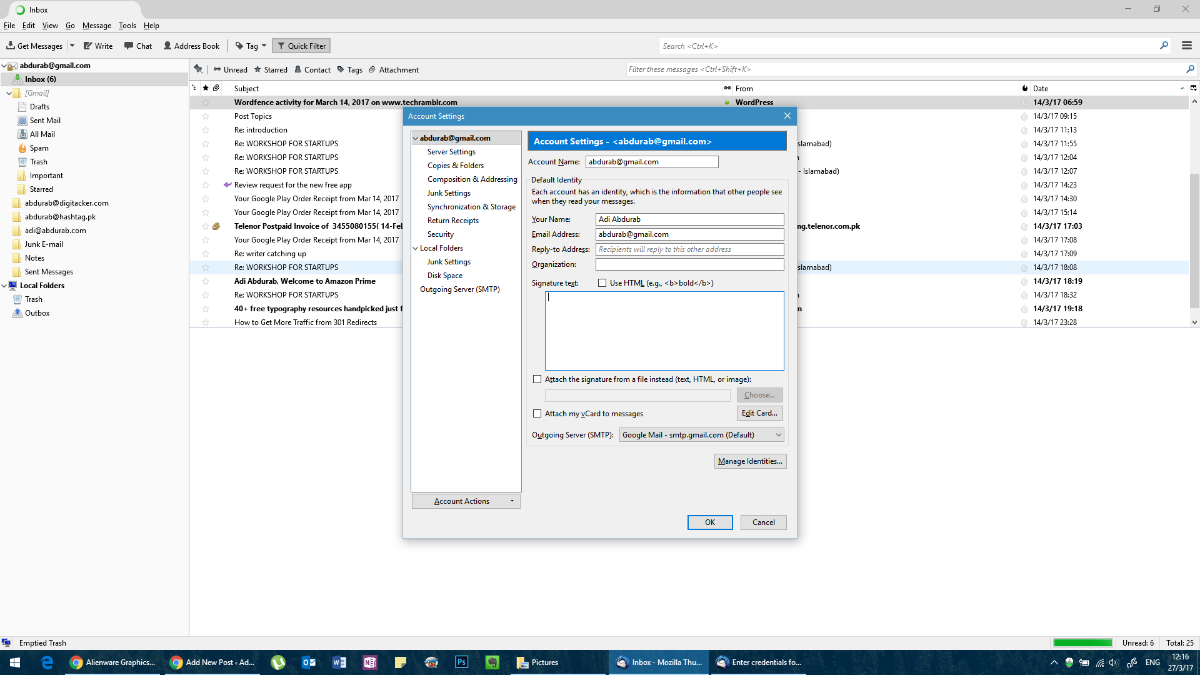
ПОШТА ЗА иОС
иОС-ова матична апликација за пошту је прилично моћна, чакупоредива са верзијом МацОС и много је боља од било којег веб решења заснованог на платформи. Да бисте поставили потпис е-поште у програму Маил фор иОС, идите на апликацију Сеттингс и тапните на Маил.
Дођите до дна странице и наћи ћете простор за измену / ажурирање подразумеваног потписа. Опет, није подржана ниједна хипервеза.
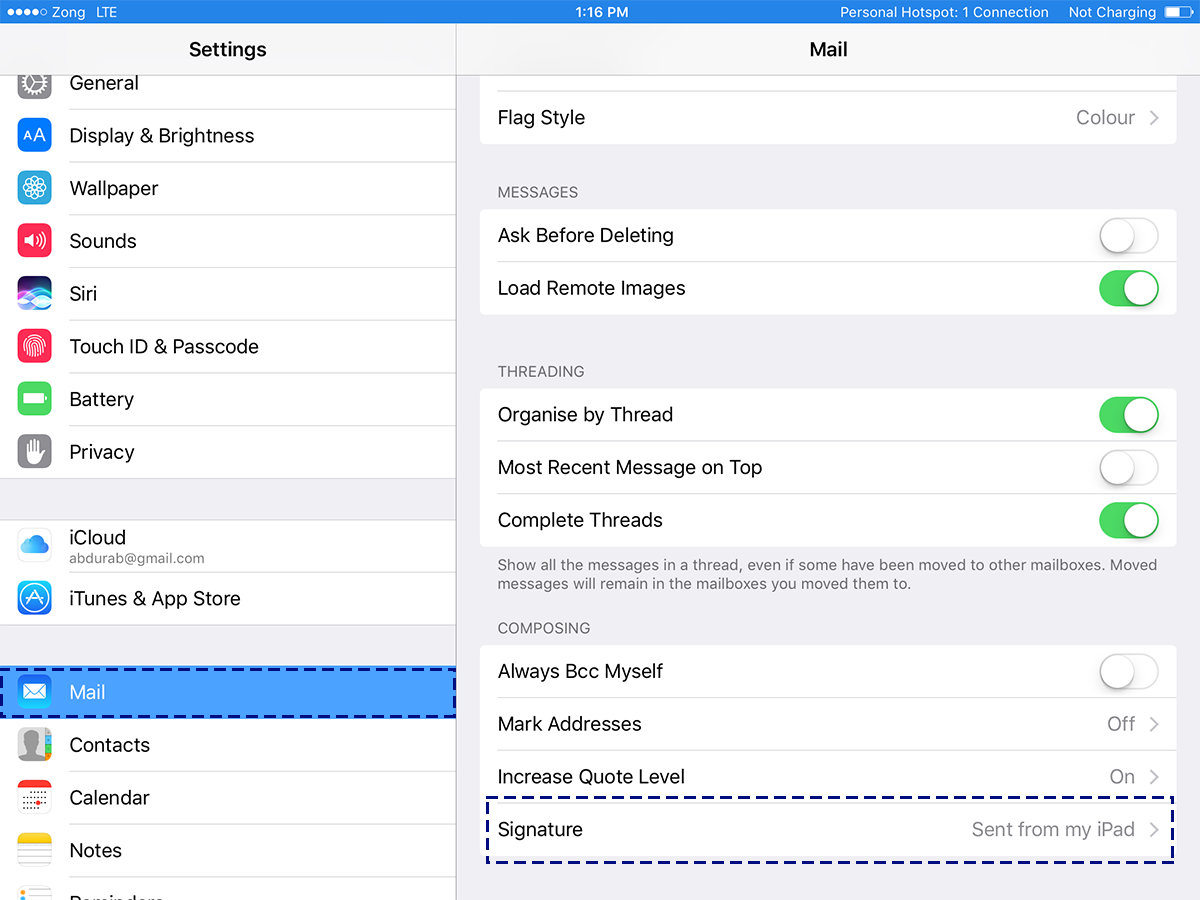
ПОШТА ЗА МацОС
МацОС-ова подразумевана апликација за пошту је моћна е-поштаклијент. Није толико свестран као МС Оутлоок, али и даље гаји велики ударац. Потпис на подразумеваној пошти за мацОС је врло прилагодљив, слично као у Мс Оутлоок.
Да бисте поставили потпис е-поште у апликацији Маил, идите на његове поставке. У прозору Преференцес изаберите картицу „Потписи“. Кликните на дугме плус и саставите потпис у десном окну. Можете дати свој потпис тако да се лакше разликујете од других потписа које можете додати.
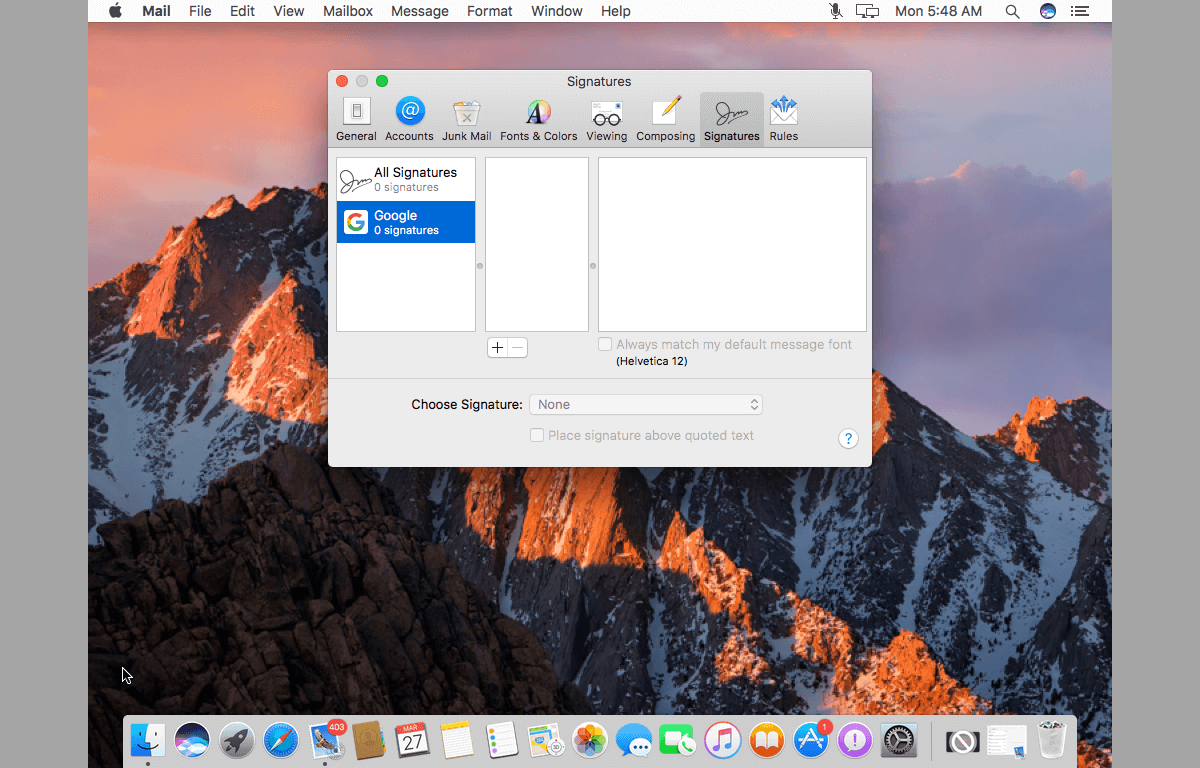
Да ли смо пропустили клијента е-поште? Јавите нам у коментарима и додаћемо га на списак.





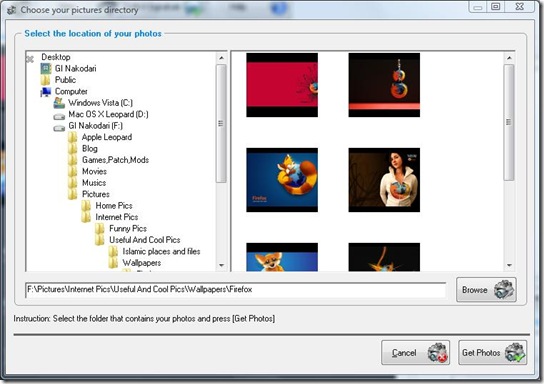







Коментари